导读 Dipiscan是用于Microsoft Windows设备的便携式网络扫描仪,可以在IP范围内运行扫描以检测网络设备。存在大量的网络管理员和管理工具,…
Dipiscan是用于Microsoft Windows设备的便携式网络扫描仪,可以在IP范围内运行扫描以检测网络设备。

存在大量的网络管理员和管理工具,可帮助您管理连接到局域网的设备。大多数操作系统附带内置选项来ping,跟踪,显示TCP连接或运行telnet或ftp会话。
第三方工具提供了更好的控制和可管理性,例如,通过对网络中的设备进行扫描,向这些设备发送命令或在其他方面控制这些设备来进行控制。
提示:过去,我们已经审查了几种网络工具,包括网络发现软件NetSurveyor,网络监视软件NetWorx或网络清单软件Subnet Scan。
Dipiscan是Windows的可移植程序,可用于扫描IP范围并管理由扫描返回的网络设备。
您可以在Windows上的任何位置运行该程序,因为它是可移植的并且不需要安装。该应用程序会自动建议网络IP范围,但是您可以根据需要更改它。
您可以立即单击分析按钮以开始扫描,或更改确定在结果列表中返回哪些设备的过滤器。
默认设置为任何可答复的计算机,但是您可以将其更改为返回信息的计算机,具有共享的计算机,甚至所有根本不答复的计算机。
扫描速度很快,并且符合搜索条件的机器被添加到程序界面中的表中。
每个设备显示的信息取决于它。至少可以获得IP地址和答复速度,MAC地址以及网络适配器。根据设备及其配置的不同,可能还会列出有关设备的NetBIOS和DNS名称,域,用户,服务器,操作系统,共享以及描述和注释的信息。
尽管该信息在某些情况下可能已经有用,但还有其他选择。右键单击计算机列表中的一行会显示一个上下文菜单,其中包含您可以运行的选项和命令。
例如,您可以使用远程桌面连接控制计算机,管理用户和组以及服务,使用ComputerManagement管理计算机,使用WakeOnLan功能,发送消息或在资源管理器中打开它。
您也可以打开共享,使用与Dipiscan集成的开发人员其他工具提供的功能,或将设备添加到后续的“机器”选项卡中,以便将来使用。
Dipiscan附带了您可能会使用的其他工具。这些在界面的其他选项卡中列出,并为您提供以下选项:
通过NetBIOS名称搜索。
按DNS名称搜索
追踪路线
搜索是内置的,并在“编辑”下列出。这仅在网络至少为中等大小时才有用。
顶部的工具菜单列出了显示所有注释/ MAC地址以及列出所有以太网适配器制造商的选项。
该程序的配置非常广泛,分为五个不同的选项卡。以下是其中列出的一些选项的快速概述:
一般
更改程序语言。
更改最大线程数和ping数。
设置ping,NetBIOS,WMI和分析超时。
定义IP地址解析条件(公共或私有,无解析,或仅在域中)。
用户检索方法(仅NetBIOS,Net BIOS然后WMI,WMI然后NetBIOS,WMI)
MAC地址检索模式(NBTSTAT然后是ARP,仅NBTSTAT,仅ARP)。
操作系统版本和描述检索方法(API,WMI,API然后是WMI,WMI然后是API)。
共享检索方法(与上述操作系统版本相同)。
包括特殊和行政份额。仅列出可用的共享。
特定于某些模块的参数
在本地网络上唤醒:设置端口,掩码和延迟。
互联网唤醒:设置端口,延迟,默认脚本或脚本URL。
隐藏一些信息,例如分析结束时的摘要。
发现未知适配器时,请勿提示下载制造商列表或网络适配器列表。
访问
配置对Internet的访问(代理,登录)。
配置对远程站的访问(使用会话帐户,使用另一个帐户)。
配置对ActiveDirectory的访问权限(请参见上文)。
列
添加或隐藏应用程序在表中列出的列。
自定义命令
添加,修改或删除自定义命令。
自定义命令选项很有用,因为它使您可以向Dipiscan的右键单击菜单添加新命令,以便可以在选定的计算机上运行这些命令。
未经允许不得转载:87头条 » Windows便携式网络扫描仪Dipiscan
 87头条
87头条 中国式现代化语境下的网络视听新使命研讨会在京举行
中国式现代化语境下的网络视听新使命研讨会在京举行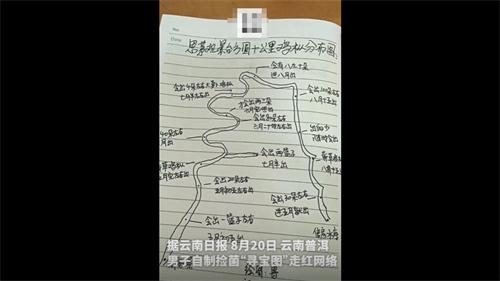 云南每个赛季都上分男子自制的捡菌“寻宝图”走红网络
云南每个赛季都上分男子自制的捡菌“寻宝图”走红网络 五部电影联合抵制网络黑水军联合悬赏网络水军的线索
五部电影联合抵制网络黑水军联合悬赏网络水军的线索 微软发布适用于安卓子系统的Windows 11更新,改进高级设置和修复OneDrive文件夹
微软发布适用于安卓子系统的Windows 11更新,改进高级设置和修复OneDrive文件夹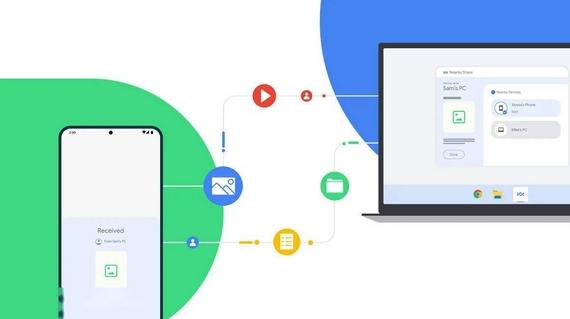 谷歌推出Win10和Win11平台附近分享功能,便捷传输照片、文件和视频
谷歌推出Win10和Win11平台附近分享功能,便捷传输照片、文件和视频 AI潮起 巨人网络在等待“第二春”
AI潮起 巨人网络在等待“第二春”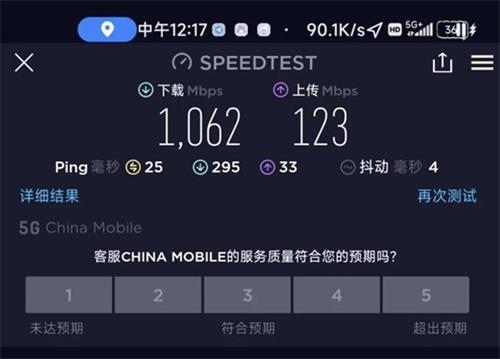 网速1000M!5G+时代来了:支持大部分智能机
网速1000M!5G+时代来了:支持大部分智能机